إذا كنت محظوظًا بما يكفي للحصول على بلاي ستيشن 5 في يوم الإصدار، أو تنتظر الدفعة القادمة لتسجيل طلب حصولك عليه، فنحن نهنئك مقدمًا ونرحب بك في عالم منصات الألعاب للجيل الجديد.
مع إطلاق منصة بلاي ستيشن 5، لم يعد “الجيل التالي” شيئًا من المستقبل، وفي كل مرة تقوم بها بتشغيل الجهاز ستشعر بفارق في قوة المعالجة الهائلة مقارنة بأجهزة الجيل الماضي، ولكن كل فترة من فترات التجديد تأتي بقدر مماثل من التجارب الأولية وصعوبات التعلم.
تأتي المنصة مع الكثير من الميزات والوظائف والطرق الجديدة لممارسة الألعاب، وهو ما دفعنا لكتابة مجموعة من النصائح والميزات الخفية التي تساعدك على تحقيق أقصى استفادة من بلاي ستيشن 5.
نصائح وميزات خفية في بلاي ستيشن 5
كيفية إيقاف تشغيل بلاي ستيشن 5
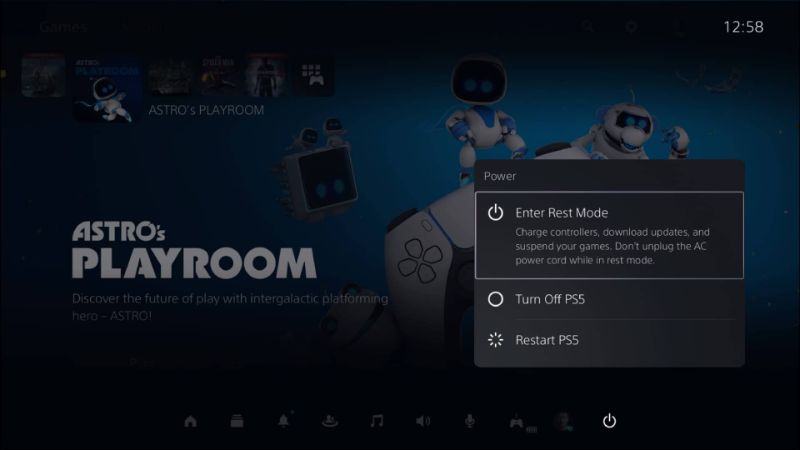
ترى ما مدى صعوبة إيقاف تشغيل منصة الألعاب التي تمتلكها؟ الأمر ليس صعبًا أكثر ما هو تنويه عن سهولة الوصول التي أصبحت تتمتع بها المنصة الجديدة حاليًا.
تبين أنك بحاجة إلى الضغط على زر Playstation في منتصف وحدة التحكم مرة واحدة (وليس مطولًا كما هو الحال في PS4)، وبعد النقر على هذا الزر تنبثق قائمة على طول الجزء السفلي من الشاشة، وسترى رمز الطاقة في أقصى اليمين ومنه يُمكنك إيقاف إو إعادة التشغيل أو إدخال الجهاز في وضع السكون.
يمكنك أيضًا الضغط على زر الطاقة الفعلى على الجهاز نفسه، والذي يكون في الجزء السفلي إذا كان الجهاز موضوع عموديًا، أو أقصى اليسار إذا كان جهاز بلاي ستيشن 5 الخاص بك موضوعًا أفقيًا على مكتبك.
نقل الملفات والألعاب من جهاز بلاي ستيشن 4
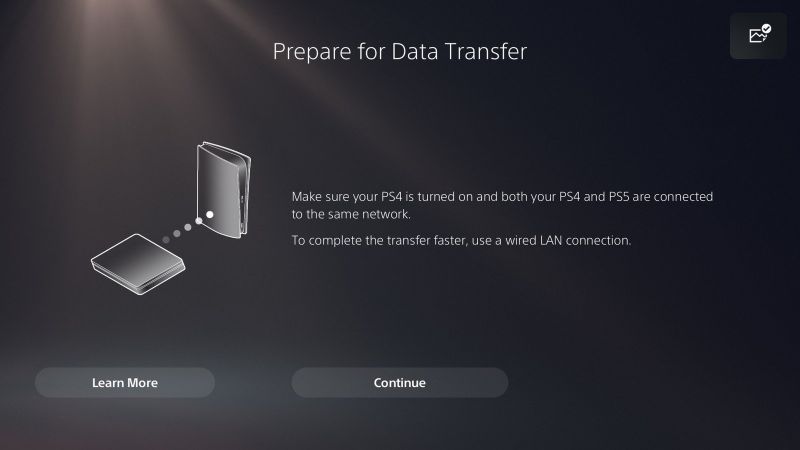
إذا كنت تقوم بالترقية من PS4، فقد ترغب في نقل الألعاب والإعدادات والملفات الأخرى إلى وحدة التحكم الجديدة. سيُطلب منك القيام بذلك أثناء الإعداد، ولكن إذا تخطيته، يمكنك الرجوع والقيام بذلك لاحقًا.
قبل أن تبدأ، من الجيد توصيل كلتا وحدتي التحكم جنبًا إلى جنب وتشغيلهما باستخدام كابل إيثرنت. (يمكنك استخدام Wi-Fi، لكن الأمر سيستغرق وقتًا أطول).
بأي حال في الموضوع السابق، كيفية نقل الألعاب والبيانات المحفوظة من PS4 إلى PS5 ستجد دليلاً مفصلاً وشاملاً حول هذه النقطة.
تعرف على مدة اللعب
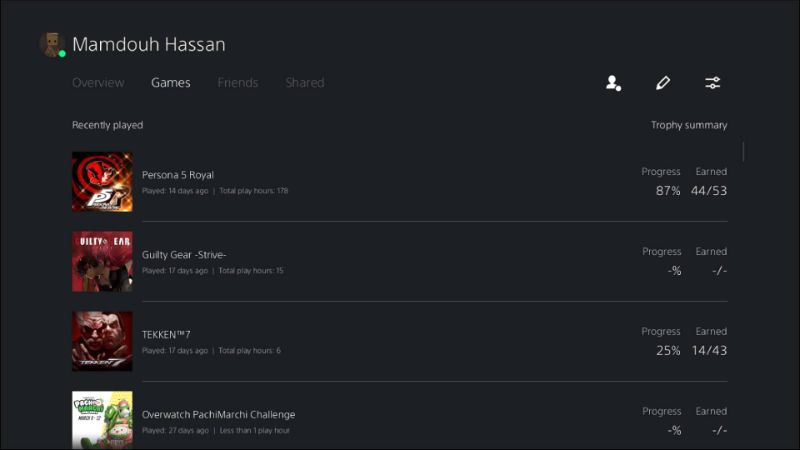
أصبح الآن من السهل أكثر من أي وقت مضى معرفة عدد الساعات التي قضيتها في لعب ألعاب بلاي ستيشن.
اختر الصورة الرمزية الخاصة بك في الجزء العلوي الأيمن من الشاشة الرئيسية لجهاز بلاي ستيشن 5 وحدد الملف الشخصي، ثم علامة التبويب الألعاب.
سترى إجمالي وقت اللعب بجوار كل لعبة مع تقدم الكؤوس Trophies على اليمين.
تأكد من نوعية إصدار اللعبة التي تلعبها
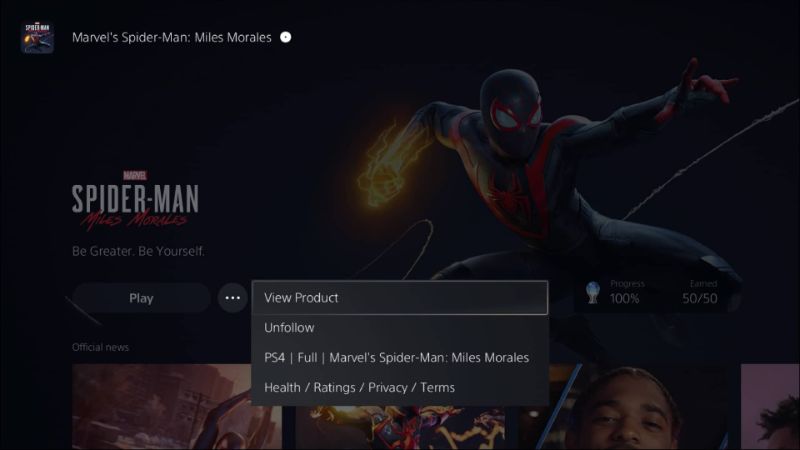
من الرائع أن تتمكن من لعب ألعاب PS4 على PS5، إلا أن هذه الميزة قد تخلق بعض الارتباك في أحيان كثيرة.
تم تحسين بعض العناوين القديمة لتعمل على وحدة التحكم الأحدث، ولذا فستحتاج إلى التأكد من تشغيل الإصدار المحدث للحصول على أفضل تجربة.
ألق نظرة فاحصة على عنوان اللعبة على الشاشة الرئيسية، وستجد أن أي إصدار مسبق غير محسن من لعبة PS4 سيظهر بجواره كلمة PS4.
يمكنك أيضًا التمرير إلى اليمين واختيار مكتبة الألعاب، ثم النقر فوق أيقونة الفرز والتصفية على اليسار وترتيب ألعابك حسب النظام الأساسي.
هذه الطريقة تسمح لك بالتحقق ما إذا كنت تلعب اللعبة بإصدار PS5 أو PS4.
تعديل إعدادات يد التحكم Dualsense
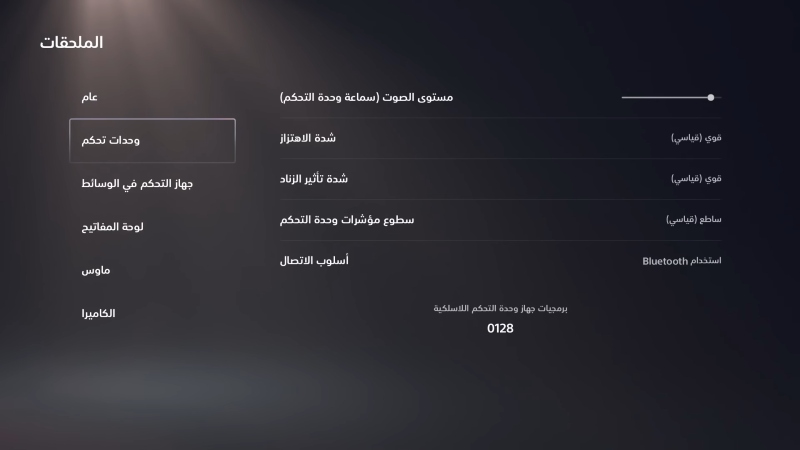
تعتبر وحدة التحكم DualSense خطوة حقيقية للأمام، حيث يضيف الشعور بالمحفزات ونطاق الاهتزازات إلى الانغماس مع لعبة الفيديو، ويتغير ديناميكيًا استجابةً للإجراء الذي يظهر على الشاشة.
الإعدادات الافتراضية جيدة، ولكن إذا كنت ترغب في تقليل شدة الاهتزاز أو تأثيرات الزناد أو أسلوب الاتصال، فانتقل إلى الإعدادات> الملحقات> وحدات تحكم.
ونظرًا لأنه يمكنك استخدام وحدات التحكم DualShock 4 القديمة للعب ألعاب PS4 على PS5، فهناك أيضًا إمكانية لتقليل سطوع مؤشراتها.
صوت غامر مع الصوتيات ثلاثية الأبعاد
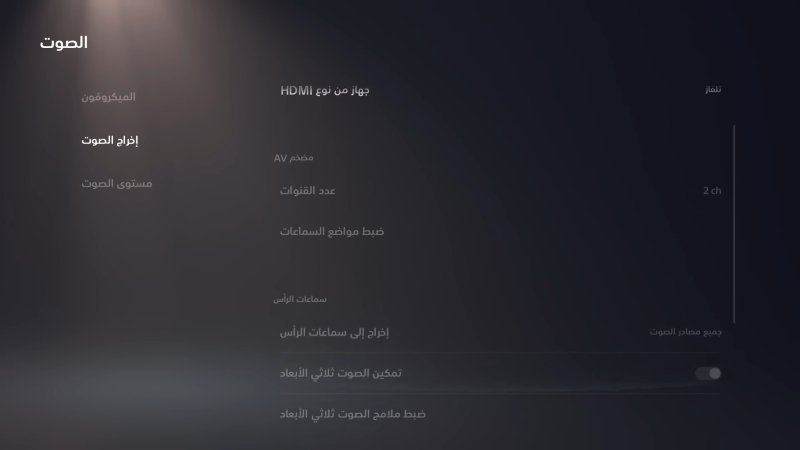
إحدى الميزات الرئيسية في بلاي ستيشن 5 هي الصوتيات ثلاثية الأبعاد 3D Audio، والتي تمكن مطوري الألعاب من ربط المؤثرات الصوتية بكل شيء من حولك لتعزيز الوهم بأنك في الواقع داخل بيئة اللعبة.
جدير بالذكر أنك تحتاج إلى استخدام سماعات الرأس أو سماعات الأذن للاستفادة منها، لأنه يتم تشغيل الصوت ثلاثي الأبعاد بشكل افتراضي، ولذا عندما تقوم بتوصيل سماعات الرأس بوحدة التحكم الخاصة بك ستسمع الفرق على الفور.
إذا كنت ترغب في معايرة الصوت لأذنيك يمكنك فعل ذلك عبر الإعدادات> الصوت> إخراج الصوت. أسفل خيار تمكين الصوت ثلاثي الأبعاد، اختر ضبط ملف تعريف الصوت ثلاثي الأبعاد واختر أفضل ما يبدو لك من بين المستويات الخمسة المتاحة.
انتهي من لعبة Astro’s Playroom ثم قم بحذفها

يأتي كل جهاز PS5 مثبتًا عليه لعبة Astro’s Playroom بصورة مجانية، وتحتوي هذه اللعبة القصيرة على العديد من الاسقاطات على تاريخ Playstation، لتمنحك جرعة من الحنين الدافئ إلى الماضي.
لكن هذا ليس كل شيء، لأنها تقوم أيضًا بعمل رائع في إظهار ما تستطيع وحدة التحكم DualSense الجديدة القيام به.
عند الانتهاء من ذلك، يمكنك تحرير ما يقرب من 11 غيغابايت من مساحة التخزين عن طريق البحث عنها وحذفها في الإعدادات> التخزين>تخزين الجهاز> الألعاب والتطبيقات، و لا تقلق، يمكنك دائمًا تنزيلها مرة أخرى مجانًا من متجر PlayStation.
احصل على مساحة تخزين أكبر
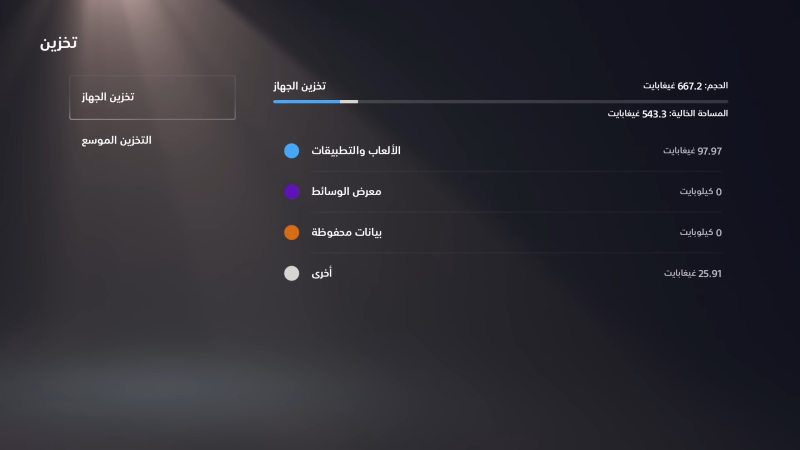
من الأشياء التي تميز جهاز PS5 على PS4 هي استخدام محرك أقراص الحالة الصلبة (SSD) للتخزين، والذي يجعل أوقات التحميل شبه معدومة.
لكن المساحة الداخلية للجهاز لن تكون كافية وعليك في أقرب وقت التفكير بخيارات لزيادة السعة التخزينية للجهاز حتى تتمكن من تنزيل أكبر عدد ممكن من الألعاب والاحتفاظ بها.
وعدت شركة سوني بتفعيل المنفذ الداخلي الذي يسمح لك بإضافة قرص SSD معتمد في وقت قريب، أما في الوقت الحالي، يمكنك توصيل SSD خارجي أو محرك أقراص ثابتة (HDD) يدعم USB 3.0 أو أعلى، بمنفذ USB على PS5 الخاص بك.
يجب العلم أن هذا يمكنك فقط من لعب ألعاب PS4 المخزنة على محرك الأقراص الخارجي هذا، وليس ألعاب PS5 الحصرية.
اختر الإعدادات المسبقة للعبة
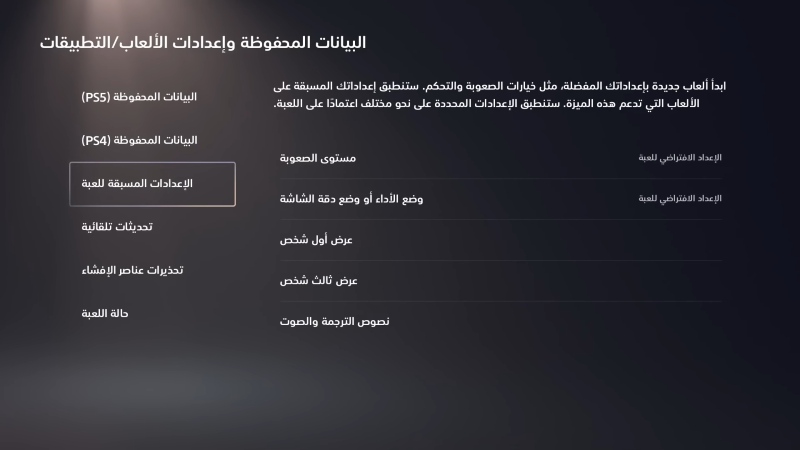
هل تريد ضبط كل ألعابك على المستوى السهل أو الصعب؟ أو ترغب بتشغيلها ضمن معدل رسومات أو معدل إطارات معين؟ حسناً، يتيح لك بلاي ستيشن 5 القيام بذلك لكل الألعاب بحيث لا تحتاج إلى ضبط هذه الإعدادات في كل لعبة.
يمكنك توفير القليل من الوقت في ضبط تفضيلاتك الشخصية بخصوص كل لعبة من خلال الانتقال إلى الإعدادات > البيانات المحفوظة وإعدادات الألعاب/التطبيقات > الإعدادات المسبقة للعبة.
يمكنك من هذا الإعداد تحديد مستوى صعوبة لعبتك المفضلة، والاختيار بين الأداء أو الجودة الرسومية، وتعديل حركة الكاميرا لمنظور الشخص الأول والثالث، والتي تتضمن القدرة على ضبط عناصر التحكم المقلوبة افتراضيًا.
توفير الطاقة في بلاي ستيشن 5
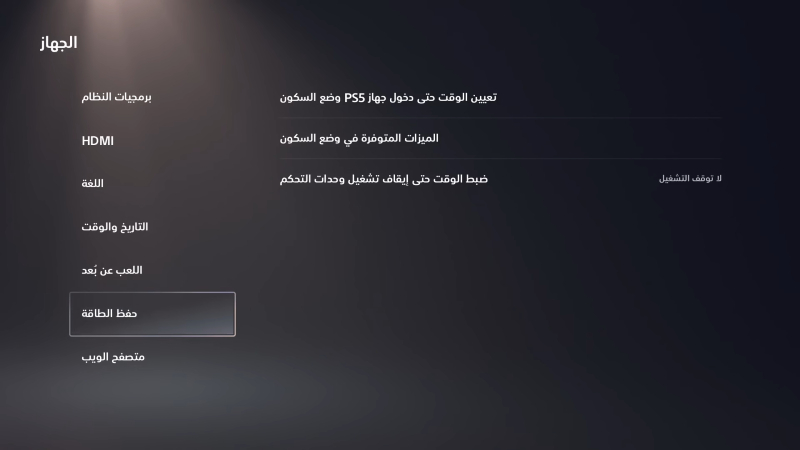
في بعض الأحيان تجد نفسك منشغلًا وتنسى أنك تركت وحدة التحكم الخاصة بك قيد التشغيل.
لتجنب إهدار الطاقة أو استنزاف بطارية جهاز التحكم، انتقل إلى الإعدادات> الجهاز> حفظ الطاقة.
يمكنك من هذا الإعداد تحديد المدة التي يجب أن ينتظرها PS5 قبل الدخول في وضع السكون وإيقاف تشغيل وحدات التحكم الخاصة بك بعد فترة زمنية محددة بدون إدخال أي أوامر من طرفك.
التقط لقطات الشاشة ومقاطع الفيديو
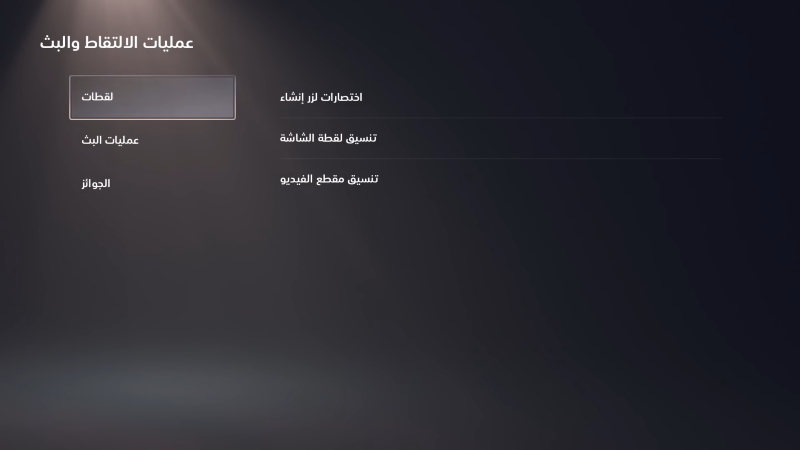
اكتسب جهاز بلاي ستيشن 5 الجديد القدرة على التقاط لقطات الشاشة ومقاطع الفيديو الخاصة باللعبة بالإضافة إلى خيار البث.
كل ما عليك فعله هو الضغط على زر إنشاء على يسار لوحة اللمس الخاصة بيد التحكم، وسيتم التقاط لقطة شاشة إذا ضغطت عليها مع الاستمرار، ولكن يمكنك تغيير ذلك عبر الإعدادات> عمليات الالتقاط والبث> لقطات.
من هذا الإعداد يُمكنك إنشاء اختصار لزر إنشاء على يد التحكم، وتنسيق لقطات الصور والفيديو مثل الدقة الملتقطة وغيرها.
من المهم الإشارة أيضاً إلى أن جهاز بلاي ستيشن 5 يقوم بالتقاط فيديوهات بدقة 4K وذلك سيستهلك سعة تخزين كبيرة على جهازك، لذا استخدم هذه الميزة بحذر.
شيء واحد يجب ملاحظته هو أن PS5 يلتقط تلقائيًا مقطع فيديو ولقطة شاشة لكل جائزة تذكارية، وربما يستهلك هذا بعض المساحات الإضافية من الجهاز، لذا يجب الدخول على معرض الوسائط لتغيير هذا الإعداد أو إيقاف تشغيله من قائمة الإعدادات> عمليات الالتقاط والبث> الجوائز.
إعدادات اللعب عن بعد
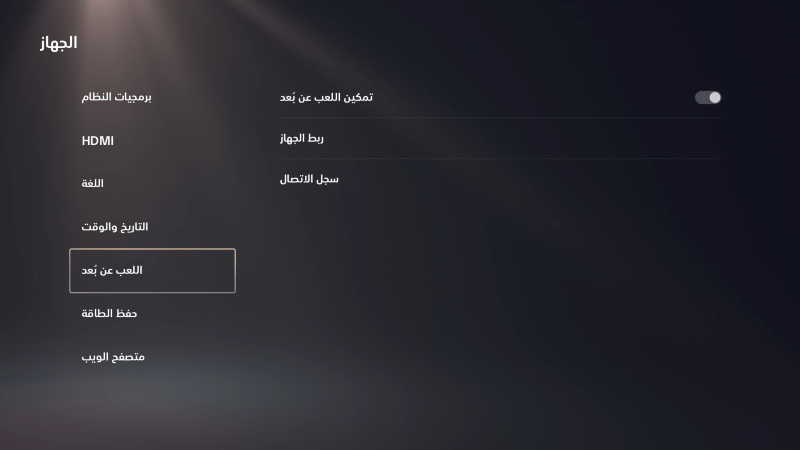
من المحتمل أن ترغب في إعداد PS5 الذي تمتلكه على التلفزيون الكبير في غرفة المعيشة الخاصة بك، ولكن قد يتسبب ذلك في حدوث توتر عندما يكون لديك ضيفاً في المنزل ويرغب الأطفال في اللعب، أو إذا أراد شخص ما مشاهدة فيلم وأراد شخص آخر اللعب لعبة في نفس الوقت.
اللعب عن بعد هو الحل الذي تبحث عنه، يمكنك تشغيله عبر الإعدادات> الجهاز> اللعب عن بُعد، بعدها فعل “تمكين اللعب عن بعد“
بعد تفعيل الميزة يجب عليك إدخال الجهاز في وضع السكون والتسجيل بنفس الحساب على الجهاز الآخر “الكمبيوتر أو الهاتف”.
تمكنك هذه الميزة من بث اللعبة من جهاز PS5 إلى PS4 أو الكمبيوتر الشخصي أو جهاز Mac أو حتى هاتف ذكي.
احذر من حرق ألعاب بلاي ستيشن 5
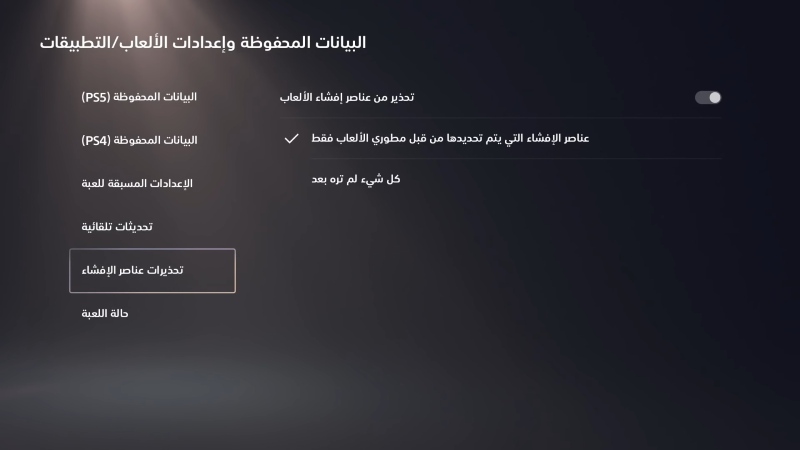
الجميع يكره الحرق، ومع ذلك فإن شاشة PS5 الرئيسية والقوائم مليئة بلقطات الشاشة التي قد تكشف عن أشياء حول اللعبة التي تلعبها.
لتجنب الحرق، انتقل إلى الإعدادات > البيانات المحفوظة وإعدادات الألعاب/التطبيقات > تحذيرات عناصر الإفشاء، وسيتم تحذيرك بشأن الأشياء التي تم وضع علامة عليها من قبل المطورين كحرق محتمل.
يمكنك زيادة مستوى الحجب كذلك ليشمل “كل شيء لم تره بعد” في اللعبة، لكن للأسف هذه الخاصية تعمل فقط مع ألعاب PS5.
التنقل بين مستويات الألعاب والمهام باستخدام نظام البطاقات
يمتد نظام بطاقة النشاط الجديدة إلى ما هو أبعد من عرض بيانات الجوائز أو آخر الأخبار أو اللقطات. عليك مراقبة ما يظهر أسفل بطاقات معينة أو بطاقات مخصصة للتحدي، ويمكنك الضغط على Square لتحميل هذا الشيء المحدد على الفور.
في لعبة Spider-Man مثلاً هذا يعني الإشعاع إلى الفضاء المحدد حيث تبدأ المهمة، متجاوزًا نظام السفر السريع. في لعبة Demon’s Souls يعني القفز بين عوالم مختلفة في لحظة.
اختبر أكبر عدد ممكن من ألعاب PS5 لمعرفة كيفية تغييرها للبطاقات المتوفرة والاستفادة منها في تسهيل تجربة اللعب.
التحكم عن بعد في بلاي ستيشن 5 عبر تطبيق الموبايل
بعد أعوام، بل وأجيال، من النماذج الأولية، أطلقت سوني أخيراً تطبيقاً رائعاً لجهاز PlayStation، وهو يأتي مع مجموعة هائلة من الميزات الرائعة.
من المفيد تثبيت تطبيق PlayStation الجديد على هاتفك، لأنه يمنحك الوصول إلى ملف التعريف الخاص بك، ويسمح لك بالدردشة مع أصدقاء PlayStation Network (PSN)، ويقدم آخر الأخبار، ويتيح لك تصفح متجر PlayStation.
والأفضل من ذلك، يمكنك تشغيل التنزيلات والتحديثات عن بُعد وإدارة مساحة التخزين وحتى تسجيل الدخول وتشغيل الألعاب بشرط أن يكون جهاز PS5 قيد التشغيل.
التطبيق متوفر على هواتف أندرويد (عبر متجر جوجل بلاي) – وكذلك لهواتف آيفون (عبر متجر آب ستور)
التحديثات التلقائية ووضع السكون
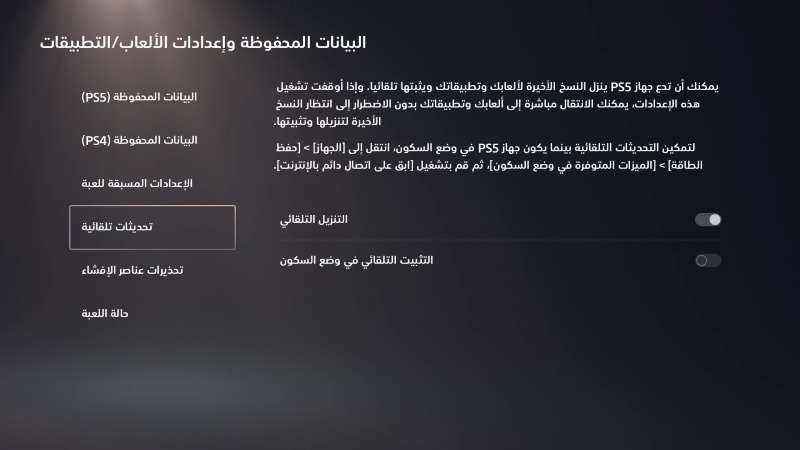
للحفاظ على جهازك محدثًا، يجب التأكد من ضبط النظام والألعاب على التحديث تلقائيًا. لكن لتشغيل التحديثات التلقائية دون مشكلة فيجب عليك إعداد جهاز PS5 للبقاء على اتصال دائم بالإنترنت عندما تكون في وضع السكون.
وللبقاء على اتصال دائم بالإنترنت، انتقل إلى الإعدادات > الجهاز ثم حدد حفظ الطاقة > الميزات المتوفرة في وضع السكون. قم بتشغيل ابق على اتصال دائم بالإنترنت.
بعدها يمكنك التحقق من الإعدادات > الجهاز > برمجيات النظام > تحديث وإعدادات برمجيات النظام، ومن خلالها يُمكنك تفعيل التحديث التلقائي للنظام.
أما بالنسبة لتحديث الألعاب، انتقل إلى الإعدادات > البيانات المحفوظة وإعدادات الألعاب/التطبيقات > تحديثات تلقائية ثم فعل خيار التنزيل التلقائي وكذلك التثبيت التلقائي في وضع السكون.
عند الانتهاء من اللعب، يُفضل تعيين PS5 في وضع السكون بدلاً من إيقاف تشغيله. ستجد الخيار بالضغط على زر PlayStation واختيار رمز التشغيل.
عندما تكون في وضع السكون، سيقوم PS5 بتنزيل التحديثات، وشحن أي يد تحكم موصولة، إلى جانب إمكانية التحكم عن بُعد بالجهاز عبر تطبيق PlayStation.
الاشتراك في PlayStation Plus
إن كنت تمتلك جهاز بلاي ستيشن 5 فننصحك بالاشتراك مباشرة بخدمة PlayStation Plus حيث ستحصل إلى جانب المزايا المعتادة مثل اللعب عبر الإنترنت والألعاب المجانية الشهرية على مكتبة ألعاب مميزة مجاناً تبقى لديك للأبد وذلك ضمن حزمة ألعاب PlayStation Plus Collection.
قد لا تكون قائمة الألعاب الحالية مهمة للاعبي بلاي ستيشن 4 الذين جربوا أغلب هذه الألعاب سابقاً، أما اللاعبين الجدد فستكون هذه الألعاب أساسية للدخول في عالم بلاي ستيشن والتعرف بشكل أوسع على حصريات سوني أو الألعاب الرائجة خلال الجيل الماضي.




